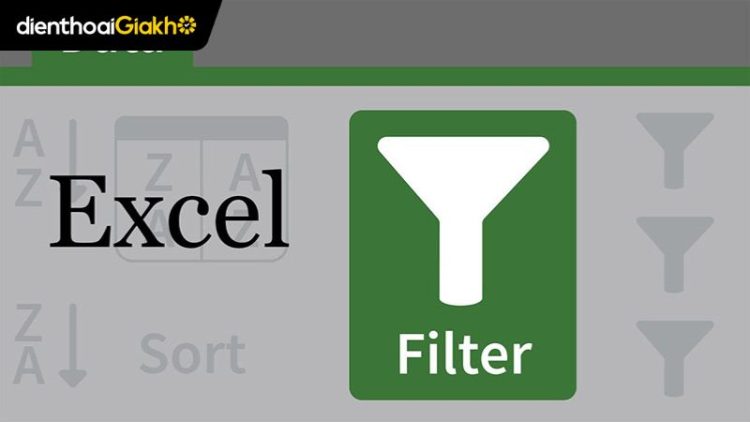Cách lọc dữ liệu trong Excel là kỹ năng thiết yếu cho dân văn phòng, kế toán hoặc bất kỳ ai xử lý bảng tính lớn. Bài viết này, Điện Thoại Giá Kho sẽ trình bày các phương pháp lọc dữ liệu đơn giản, hiệu quả nhất năm 2025. Bạn sẽ nắm vững cách sử dụng công cụ và hàm để quản lý thông tin chính xác nhất.
Xem nhanh
2+ Cách lọc dữ liệu trong Excel đơn giản nhất
Lọc dữ liệu trong Excel bằng công cụ lọc
Bộ lọc Filter trong Excel là một công cụ mạnh mẽ giúp người dùng sắp xếp và lọc dữ liệu theo các tiêu chí cụ thể. Khi áp dụng bộ lọc, chỉ những hàng dữ liệu thỏa mãn điều kiện lọc sẽ được hiển thị, trong khi các hàng không đáp ứng sẽ bị ẩn đi.
Cách bật tính năng lọc dữ liệu:
- Bước 1: Nhập toàn bộ dữ liệu vào bảng tính Excel.
- Bước 2: Bôi đen vùng dữ liệu bạn muốn áp dụng bộ lọc.
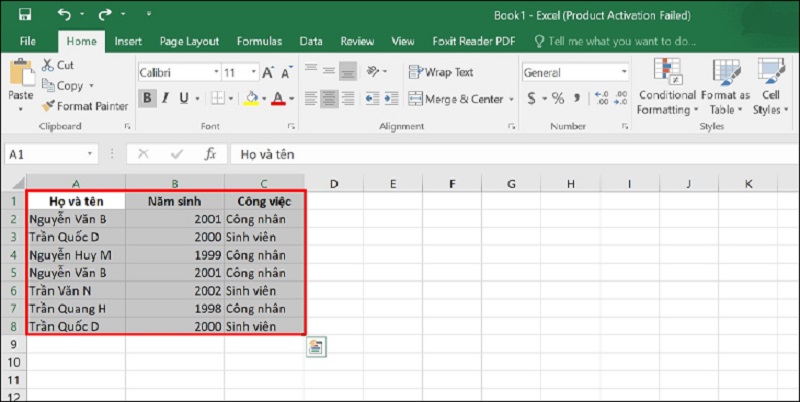
- Bước 3: Trên thanh công cụ, vào tab Home > nhấn Sort & Filter > chọn Filter.
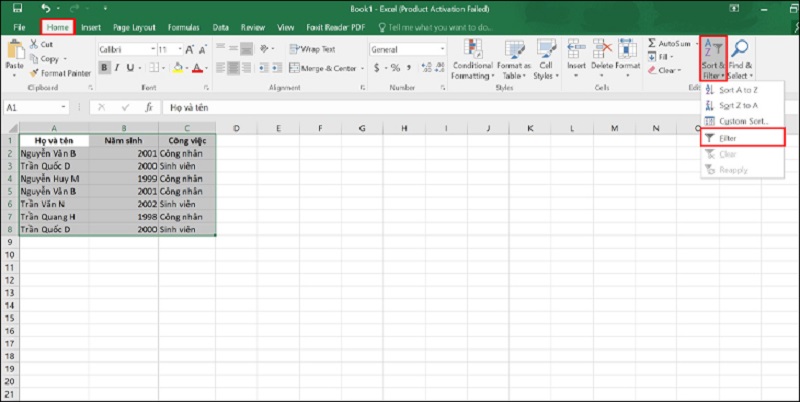
Lúc này, Excel sẽ thêm biểu tượng mũi tên xuống (drop-down) ở các tiêu đề cột để bạn dễ dàng lọc nội dung theo điều kiện mong muốn.
Cách lọc dữ liệu theo nội dung cụ thể:
-
Bước 1: Nhấp vào biểu tượng mũi tên ở đầu cột cần lọc.
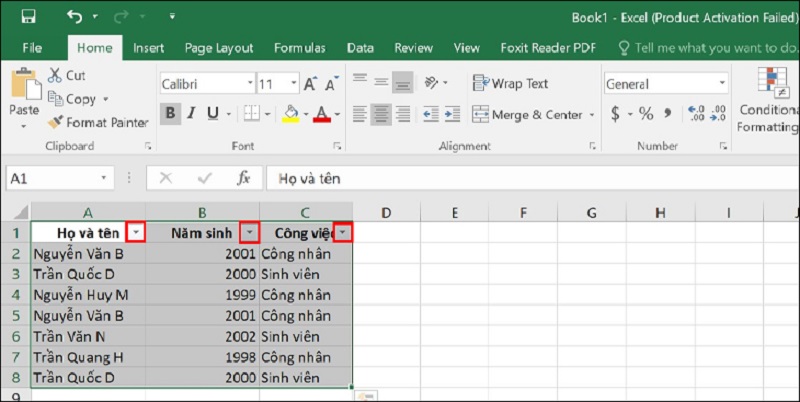
- Bước 2: Bỏ chọn hộp Select All để nhanh chóng loại bỏ toàn bộ lựa chọn.
- Bước 3: Tích chọn dữ liệu bạn muốn hiển thị, sau đó nhấn OK.
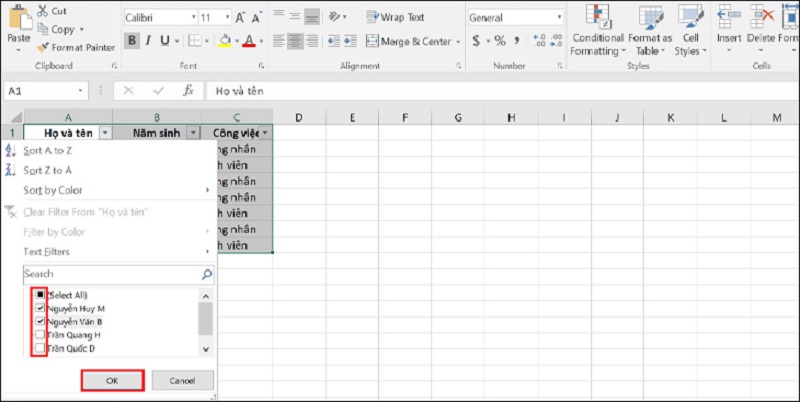
- Bước 4: Xem lại bảng dữ liệu đã lọc và kiểm tra kết quả.
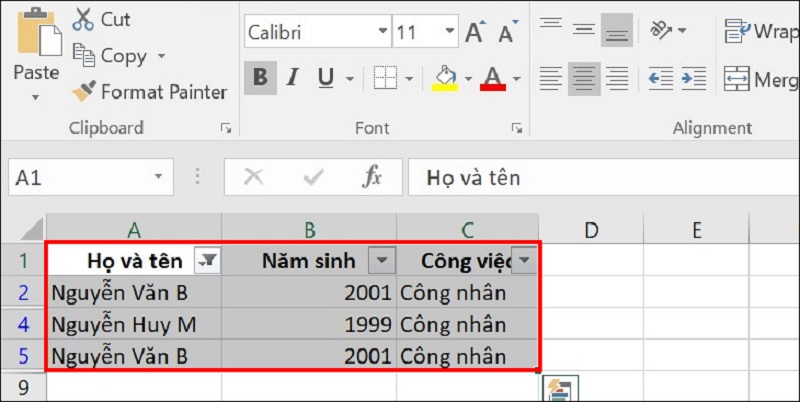
Lọc dữ liệu bằng hàm FILTER trong Excel
Cách lọc dữ liệu trong Excel là dùng hàm FILTER lọc dữ liệu và trả kết quả sang một vị trí khác trong bảng tính. Cú pháp sử dụng như sau:
= FILTER(array,include,[if_empty])
Trong đó:
- array: Vùng dữ liệu cần lọc.
- include: Điều kiện lọc (ví dụ: giá trị lớn hơn 100, tên bằng “A”…).
- [if_empty]: Giá trị sẽ trả về nếu không có kết quả nào phù hợp (tham số này không bắt buộc).
Lưu ý: Hàm FILTER chỉ khả dụng trên Excel 365 và Excel 2019 trở lên.
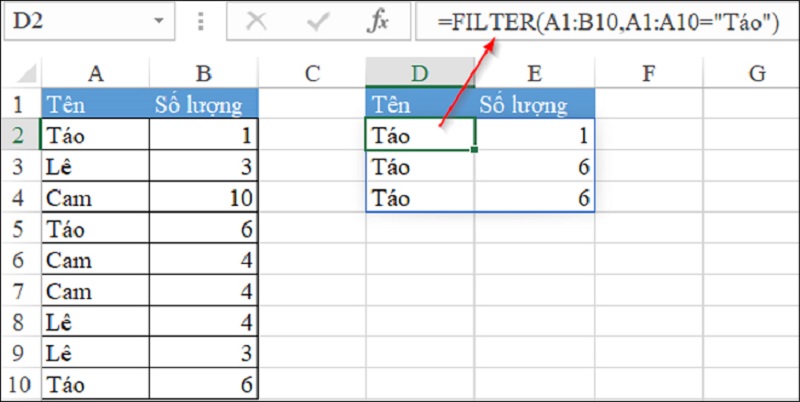
Hàm FILTER rất linh hoạt và có thể sử dụng cho nhiều mục đích khác nhau, từ lọc dữ liệu theo một hoặc nhiều điều kiện cho đến việc trích xuất thông tin từ các bảng dữ liệu phức tạp. Việc hiểu rõ cách sử dụng hàm FILTER sẽ giúp bạn tiết kiệm thời gian và làm việc với dữ liệu hiệu quả hơn trong Excel.
Dưới đây là các dòng laptop phù hợp cho dân văn phòng hay xử lý dữ liệu Excel thường xuyên:
Cách lọc và loại bỏ giá trị trùng lặp trong Excel
Đây là cách lọc dữ liệu trong Excel cuối cùng với nhiều phiên bản.
Với Excel 2013, 2016, 2019 trở lên
- Bước 1: Chọn toàn bộ vùng dữ liệu bạn cần kiểm tra.
- Bước 2: Vào tab Data > nhấn Remove Duplicates.
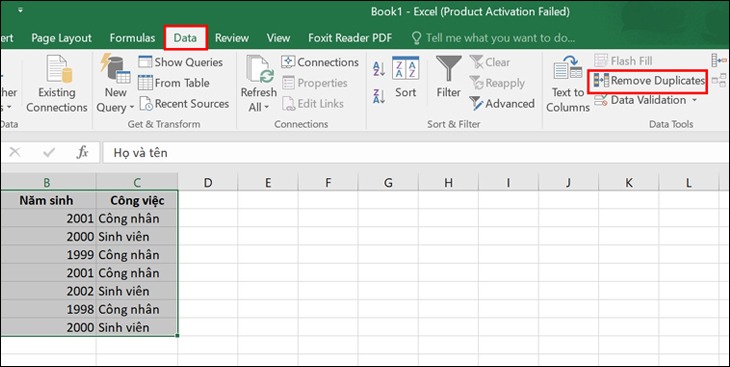
Bước 3: Trong hộp thoại hiện ra:
- Select All: Xóa trùng lặp trên toàn bộ các cột.
- Unselect All: Lựa chọn thủ công các cột muốn áp dụng lọc.
Sau khi chọn xong, nhấn OK.
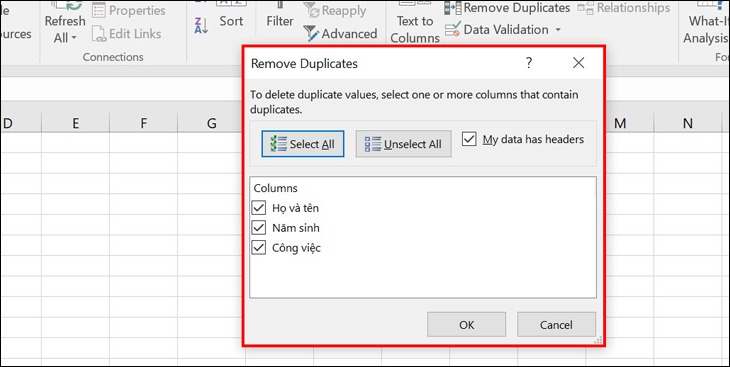
-
Bước 4: Một thông báo sẽ hiện ra cho biết số dòng trùng bị xóa và số dòng còn lại.
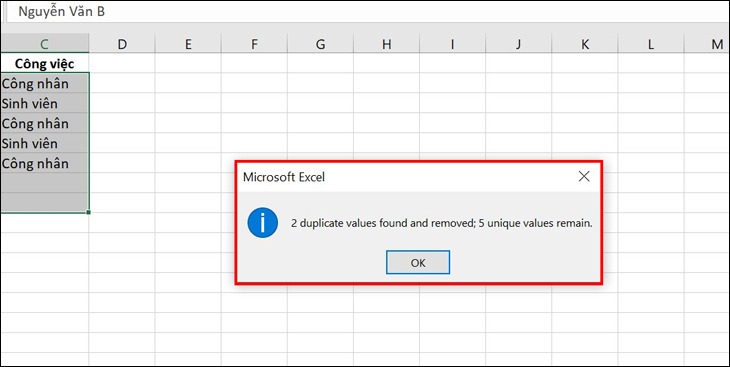
Với Excel 2007 và 2010
- Bước 1: Tô đậm vùng dữ liệu muốn lọc trùng.
- Bước 2: Truy cập tab Home, chọn Conditional Formatting > Highlight Cells Rules > Duplicate Values.
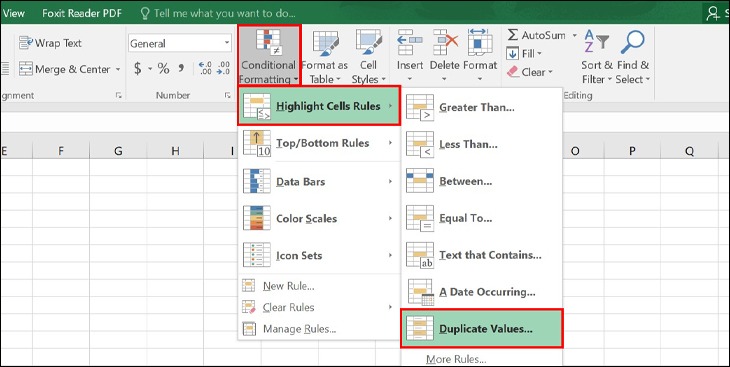
Bước 3: Trong hộp thoại:
- Mục Values with cho phép bạn chọn màu để làm nổi bật giá trị trùng lặp.
- Duplicate: Tô sáng các giá trị trùng nhau.
- Unique: Làm nổi bật các giá trị chỉ xuất hiện một lần.
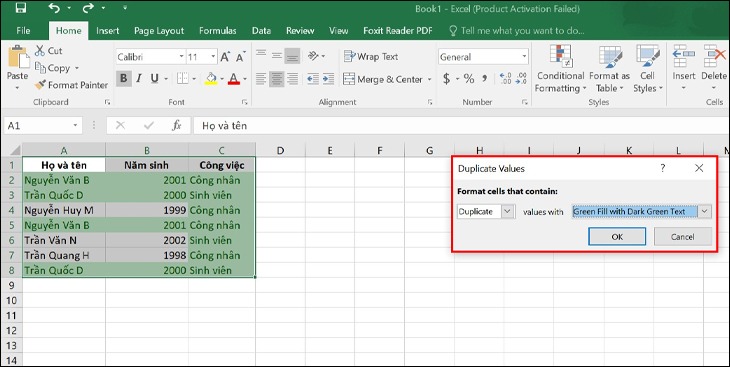
Lưu ý quan trọng khi lọc dữ liệu trong Excel
Để áp dụng cách lọc dữ liệu trong Excel một cách hiệu quả, bạn cần nắm vững một số lưu ý quan trọng để tránh sai sót.
- Đầu tiên, luôn đảm bảo dữ liệu được định dạng đúng, đặc biệt với ngày tháng hoặc số để tránh kết quả lọc không chính xác.
- Thứ hai, hãy sao lưu dữ liệu trước khi sử dụng các công cụ như Remove Duplicates để tránh mất thông tin quan trọng.
- Cuối cùng là khi sử dụng hàm FILTER, hãy kiểm tra phiên bản Excel để đảm bảo tính năng này được hỗ trợ.
Tại sao cần học cách lọc dữ liệu trong Excel?
Việc xử lý khối lượng dữ liệu lớn trong Excel đòi hỏi sự chính xác và tốc độ để đảm bảo hiệu suất công việc tối ưu. Lọc dữ liệu cho phép người dùng tập trung vào thông tin quan trọng, loại bỏ những nội dung không cần thiết. Cùng tìm hiểu các lợi ích cụ thể của việc áp dụng cách lọc dữ liệu trong Excel.
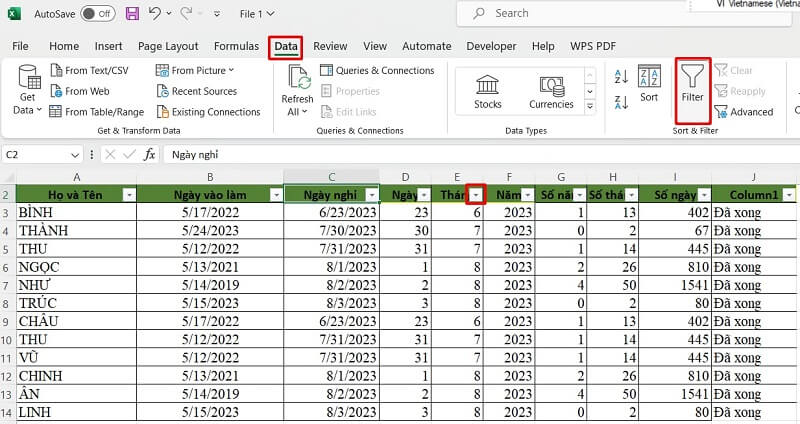
- Tiết kiệm thời gian xử lý thông tin: Lọc dữ liệu giúp bạn nhanh chóng trích xuất thông tin theo tiêu chí cụ thể mà không cần xem xét toàn bộ bảng tính. Điều đó đặc biệt hữu ích khi làm việc với hàng nghìn dòng dữ liệu. Bạn có thể tập trung vào những gì thực sự cần thiết để ra quyết định.
- Tăng độ chính xác khi phân tích: Khi áp dụng cách lọc dữ liệu trong Excel, bạn giảm thiểu nguy cơ nhầm lẫn do dữ liệu thừa thãi. Những thông tin không liên quan sẽ được ẩn đi, giúp bạn tập trung vào tập hợp con dữ liệu.
- Tùy chỉnh linh hoạt theo nhu cầu: Excel cung cấp nhiều cách lọc dữ liệu, từ cơ bản đến nâng cao, phù hợp với mọi tình huống. Bạn có thể lọc theo giá trị, màu sắc, hoặc điều kiện tùy chỉnh để đáp ứng yêu cầu cụ thể. Tính năng này hỗ trợ tạo báo cáo phù hợp với từng đối tượng sử dụng.
Cách lọc dữ liệu trong Excel không chỉ đơn giản mà còn mang lại hiệu quả vượt trội trong công việc hàng ngày. Hãy áp dụng ngay để tối ưu hóa quy trình làm việc, nâng cao hiệu suất.
Đọc thêm:
- Cách tạo filter, nút chọn lọc trong Excel đơn giản, nhanh nhất
- Cách tính trung bình cộng trong Excel bằng hàm AVERAGE siêu dễ
- Cách tính phần trăm trong Excel nhanh chóng, dễ hiểu nhất
Địa chỉ showroom của Điện Thoại Giá Kho tại TP. HCM
120 Nguyễn Thị Thập, Phường Tân Thuận, TP. HCM
947 Quang Trung, Phường An Hội Tây, TP. HCM
1247 Đường 3 Tháng 2, Phường Minh Phụng, TP. HCM
121 Chu Văn An, Phường Bình Thạnh, TP. HCM